วิธีตั้งค่า 4g จาก Beeline บน Android วิธีตั้งค่าอินเทอร์เน็ตบนมือถือบน Android: คำแนะนำและแฮ็กชีวิต ส่วนราคากลาง
ไม่ทราบวิธีการเปิดเครือข่าย 4G/LTE บนโทรศัพท์ของคุณ? ซัมซุง กาแล็คซี่ S8/7/6/5/4? ในทำนองเดียวกันจะเปิดใช้งานในรุ่น Note, A, J และโทรศัพท์รุ่นอื่น ๆ ของแบรนด์นี้ ความแตกต่างทั้งหมดจะอยู่ใน รูปร่าง Android นั้นเอง เพราะว่า รุ่นก่อนหน้านี้ไม่ได้รับการอัพเดตอีกต่อไป
ให้เราดูอัลกอริธึมสากลสำหรับการเปิด LTE/4G สำหรับทุกรุ่นด้านล่าง และจัดเตรียมภาพหน้าจอจาก Android สองเวอร์ชัน และคุณสามารถทำเช่นเดียวกันบนโทรศัพท์ของคุณได้
เราเปิดใช้งาน LTE/4G บน Samsung Galaxy และโทรศัพท์อื่นๆ
ขั้นแรก คุณต้องตรวจสอบให้แน่ใจว่าโทรศัพท์รองรับประเภทการเชื่อมต่อ LTE/4G ที่เลือก Samsung เปิดตัวโทรศัพท์รุ่นเดียวกันหลายประเภท ทำเพื่อลดราคาสมาร์ทโฟนและเพื่อให้เหมาะสมกับลักษณะของตลาดการขายเฉพาะ
ดังนั้นเราจึงตรวจสอบรุ่นของเราว่าเข้ากันได้กับ LTE/4G หรือไม่ ซึ่งคุณจะต้องมีหมายเลขรุ่นโทรศัพท์ที่แน่นอน อ่านวิธีการทำเช่นนี้ด้านล่าง
หากต้องการทราบว่าคุณมีสมาร์ทโฟนรุ่นใดอยู่ในมือคุณต้อง:
- เปิดส่วน "การตั้งค่า"
- เลือกรายการเมนู “เกี่ยวกับโทรศัพท์” (เกี่ยวกับอุปกรณ์)
- อ่านข้อมูลในส่วนหมายเลขรุ่น ด้วยหมายเลขรุ่นนี้ ให้เปิดเว็บไซต์ที่มีแคตตาล็อกโทรศัพท์ (market.yzndex.ru เดียวกัน) และอ่านเกี่ยวกับรุ่นของคุณและการรองรับ LTE
ถัดไป คุณควรตรวจสอบให้แน่ใจว่าผู้ให้บริการมือถือของคุณใช้งานได้กับเครือข่ายไร้สายประเภทนี้ในพื้นที่ของคุณ (บางครั้งทาวเวอร์ไม่ได้ติดตั้งทั่วทั้งพื้นที่ของคุณ) นอกจากนี้ยังจะไม่สามารถสร้างการเชื่อมต่อได้หากใช้ไม่ได้กับรูปแบบนี้ หากทุกอย่างเรียบร้อยก็จะไม่มีปัญหา
ดังนั้นในการเชื่อมต่อกับเครือข่าย 4G สมาร์ทโฟนของคุณต้องรองรับการเชื่อมต่อประเภทนี้ และผู้ให้บริการมือถือของคุณต้องมีด้วย อุปกรณ์ที่จำเป็นในพื้นที่ของคุณ หากทุกอย่างเป็นไปตามลำดับคุณสามารถดำเนินการเชื่อมต่อกับเครือข่ายรูปแบบใหม่ได้จริง
นี่คือลักษณะของการเชื่อมต่อ LTE บน Android 4/5

และนี่คือวิธีการทำงานบน Android 6 สำหรับสมาร์ทโฟน Samsung

อัลกอริธึมของการกระทำมีดังนี้:
- เปิดส่วน "การตั้งค่า"
- เลือกแท็บ "เครือข่ายอื่น" และไปที่ส่วนนี้
- ค้นหารายการ "เครือข่ายมือถือ" แล้วคลิกที่รายการนั้น
- ถัดไป “โหมดเครือข่าย” และรายการที่ปรากฏขึ้นจะแสดงหลายรายการ ประเภทต่างๆการเชื่อมต่อ หากต้องการเชื่อมต่อ 4G ให้เลือก “LTE/WCDMA/GSM”
- คลิก "ตกลง" เพื่อยืนยันการเลือกของคุณ
- รีบูทอุปกรณ์
หลังจากรีบูต การเปลี่ยนแปลงที่คุณทำจะถูกเปิดใช้งาน และอุปกรณ์จะเลือกประเภทการเชื่อมต่อที่ต้องการโดยอัตโนมัติ ตอนนี้คุณสามารถทำงานกับเครือข่ายใหม่ได้ซึ่งจะเร่งกระบวนการดาวน์โหลดและถ่ายโอนข้อมูลได้อย่างมาก การดำเนินการนี้ง่ายมากจริงๆ และจะใช้เวลาไม่กี่นาทีจึงจะเสร็จสมบูรณ์
หาก Android ไม่ได้เชื่อมต่ออินเทอร์เน็ตผ่านเครือข่ายมือถือ ควรค้นหาสาเหตุของปัญหาในการตั้งค่าระบบ ในบางกรณี อินเทอร์เน็ตบนมือถือไม่ทำงานเนื่องจากความล้มเหลวของผู้ให้บริการโทรคมนาคม โดยปกติแล้วผู้ใช้สามารถแก้ไขข้อผิดพลาดได้ด้วยตนเอง
บทความนี้เหมาะสำหรับทุกยี่ห้อที่ผลิตโทรศัพท์บน Android 9/8/7/6: Samsung, HTC, Lenovo, LG, Sony, ZTE, Huawei, Meizu, Fly, Alcatel, Xiaomi, Nokia และอื่น ๆ เราไม่รับผิดชอบต่อการกระทำของคุณ
ความสนใจ! คุณสามารถถามคำถามกับผู้เชี่ยวชาญได้ในตอนท้ายของบทความ
เหตุใดอินเทอร์เน็ตบนมือถือจึงใช้งานไม่ได้บน Android
สิ่งแรกที่คุณต้องทำหากอินเทอร์เน็ตบนมือถือไม่เปิดบน Android คือตรวจสอบให้แน่ใจว่าได้เปิดใช้งานการถ่ายโอนข้อมูลในการตั้งค่าแล้ว
- เปิดการตั้งค่าไปที่ "การเชื่อมต่อ" หรือ "การเชื่อมต่อเครือข่าย"
- ไปที่เมนู "การใช้ข้อมูล"
- เปิดเครื่อง การเข้าชมบนมือถือ.
คุณยังสามารถเปิดใช้งานอินเทอร์เน็ตบนมือถือบน Android โดยใช้เมนูด่วน ใช้สองนิ้วปัดลงจากขอบด้านบนของหน้าจอ จากนั้นเมนูทั้งหมดจะเปิดขึ้นพร้อมปุ่มต่างๆ เพื่อเปิดใช้งานฟังก์ชั่นสมาร์ทโฟนได้อย่างรวดเร็ว
 เพิ่มขึ้น
เพิ่มขึ้น ขั้นตอนต่อไปคือการตรวจสอบยอดเงินคงเหลือของคุณ บัญชีส่วนตัว- หากโทรศัพท์ของคุณมีสองซิมการ์ด คุณต้องดูการตั้งค่าเพื่อดูว่าอันไหนใช้เชื่อมต่ออินเทอร์เน็ตบนมือถือ และตรวจสอบให้แน่ใจว่าได้เปิดใช้งานแพ็คเกจบริการที่เหมาะสมแล้ว
อีกสาเหตุหนึ่งที่ทำให้อินเทอร์เน็ตบนมือถือใช้งานไม่ได้อาจเป็นเพราะการลงทะเบียนโทรศัพท์บนเครือข่ายไม่ถูกต้อง หากต้องการแก้ไขปัญหา เพียงรีบูทอุปกรณ์ หากวิธีนี้ไม่ได้ผล ให้ตรวจสอบข้อมูลจุด APN โดยเปรียบเทียบกับข้อมูลจากเว็บไซต์อย่างเป็นทางการของผู้ให้บริการ โดยทั่วไป ข้อมูล APN จะมาในข้อความการกำหนดค่าเมื่อมีการติดตั้งซิมการ์ดเป็นครั้งแรก แต่เกิดขึ้นที่ผู้ใช้ไม่บันทึกหรือสูญหายขณะใช้งานระบบ
- ไปที่เว็บไซต์ของผู้ให้บริการ - MTS, Tele2, Beeline, Megafon หรือเครือข่ายภูมิภาคของคุณ
- ค้นหาการตั้งค่าอินเทอร์เน็ตสำหรับ Android ในส่วนช่วยเหลือ
- เปิดการตั้งค่าโทรศัพท์ของคุณ คุณต้องมีส่วน "เครือข่ายมือถือ"
- ไปที่ส่วนย่อย "จุดเข้าใช้งาน"
- เปลี่ยนจุดปัจจุบันหรือสร้างจุดใหม่โดยใช้ข้อมูลจากเว็บไซต์ของผู้ให้บริการ
- รีบูทอุปกรณ์ของคุณ
การตั้งค่า APN ด้วยตนเองยังช่วยเมื่ออินเทอร์เน็ตไม่ทำงานในบางแอปพลิเคชัน หากวิธีนี้ไม่ได้ผล เราขอแนะนำให้คุณรีเซ็ตการตั้งค่าเครือข่าย - Android เวอร์ชันล่าสุดมีฟังก์ชันดังกล่าว
 เพิ่มขึ้น
เพิ่มขึ้น อีกหนึ่ง เหตุผลที่เป็นไปได้ไม่มีอินเทอร์เน็ตบนมือถือโดยสมบูรณ์ - ขาดความครอบคลุมของเครือข่าย หากเลือกโหมด “LTE/4G” ในการตั้งค่า Android และอุปกรณ์อยู่ในพื้นที่ครอบคลุมของเครือข่าย 3G เท่านั้น คุณจะไม่สามารถเข้าถึงอินเทอร์เน็ตได้ จะทำอย่างไรในสถานการณ์นี้:
- เปิดการตั้งค่าไปที่ส่วน "การเชื่อมต่อ"
- ไปที่การตั้งค่าเครือข่ายมือถือ
- เปิด "โหมดเครือข่าย" และตั้งค่าให้สลับระหว่าง LTE, 3G และ 2G โดยอัตโนมัติ
 เพิ่มขึ้น
เพิ่มขึ้น หากอินเทอร์เน็ตยังไม่ทำงานในโหมดนี้ ให้เลือกค่าเฉพาะ - 3G หรือ 2G หากคุณอยู่ในพื้นที่ที่ผู้ให้บริการไม่มีสัญญาณครอบคลุมเลย การเปลี่ยนโหมดไม่มากก็ช่วยได้ สิ่งนี้มักเกิดขึ้นบนท้องถนนระหว่างเมืองต่างๆ - ไม่เพียง แต่อินเทอร์เน็ตจะหยุดทำงานเท่านั้น แต่ยังรวมถึงการโทรจาก SMS ด้วย
มีโอกาสเล็กน้อยที่ปัญหาในการเข้าถึงอินเทอร์เน็ตจะเกี่ยวข้องกับงานบำรุงรักษาหรือความล้มเหลวของผู้ให้บริการ หากต้องการแยกแยะความเป็นไปได้นี้ ให้โทรติดต่อผู้ให้บริการของคุณและค้นหาสาเหตุที่อินเทอร์เน็ตบนมือถือของคุณใช้งานไม่ได้
การเปิดใช้งานอินเทอร์เน็ตบนมือถือโดยอัตโนมัติ
ปัญหาอีกประการหนึ่งของอินเทอร์เน็ตบนมือถือ - การเชื่อมต่ออัตโนมัติและตัดเงินหรือการจราจรขึ้นอยู่กับอัตราภาษี สิ่งนี้มักเกิดขึ้นเนื่องจากแอปพลิเคชันบางตัวต้องการและใช้งานโดยที่คุณไม่รู้ การคำนวณนั้นง่ายมาก:
- เปิดส่วนการเชื่อมต่อในการตั้งค่า
- ไปที่เมนูการใช้ข้อมูล
- ดูว่าแอปใดใช้ปริมาณการใช้งานมากที่สุด
เพื่อป้องกันไม่ให้การรับส่งข้อมูลสูญเปล่าโดยที่คุณไม่รู้ ให้ปิดอินเทอร์เน็ตบนมือถือของคุณ ซึ่งสามารถทำได้ในส่วน "การใช้ข้อมูล" เดียวกันหรือในม่านด่วน การตั้งค่า Android.
 เพิ่มขึ้น
เพิ่มขึ้น คุณควรตรวจสอบการตั้งค่า Play Market ของคุณด้วย ถ้ารวมด้วย อัปเดตอัตโนมัติแอปพลิเคชันที่มีการเชื่อมต่อใดๆ โทรศัพท์จะสิ้นเปลืองการรับส่งข้อมูลบนมือถือโดยไม่ต้องขออนุญาต
ภารกิจหลักของผู้ประกอบการคือการดึงดูดสมาชิกใหม่และรักษาสมาชิกเก่าไว้ สิ่งนี้อธิบายว่า MTS พยายามพัฒนาให้มีผลกำไรมากขึ้น แผนภาษีและบริการอื่นๆ ในขณะนี้ ผู้ให้บริการเสนอให้ลูกค้าใช้อินเทอร์เน็ต 4G ความเร็วสูง แต่จะเชื่อมต่อ 4g กับ MTS ได้อย่างไร?
ขั้นแรกคุณต้องเลือกอัตราภาษีที่เหมาะสมจากข้อเสนอหลัก คุณต้องมีซิมการ์ดพิเศษที่รองรับ LTE MTS ซื้อได้ที่ร้านขายอุปกรณ์สื่อสาร มาดูรายละเอียดการตั้งค่าและวิเคราะห์ความแตกต่างกัน
ขั้นตอนแรกคือไปที่เว็บไซต์ MTS อย่างเป็นทางการและทำความคุ้นเคยกับพื้นที่ครอบคลุม 4G ค้นหาของคุณ ท้องที่และตรวจสอบให้แน่ใจว่าเทคโนโลยีใช้งานได้ในภูมิภาคของคุณ สิ่งนี้ใช้ไม่ได้กับเมืองใหญ่ ผู้ดำเนินการขยายความครอบคลุมและปรับปรุงการพัฒนาอย่างต่อเนื่อง
จะเชื่อมต่ออินเทอร์เน็ต 4g กับ MTS ได้อย่างไร? คุณต้องซื้อซิมการ์ดที่รองรับเทคโนโลยี LTE ส่วนใหญ่ อินเทอร์เน็ตความเร็วสูงเริ่มทำงานได้ทันทีโดยไม่ต้องดำเนินการใดๆ เพิ่มเติม แต่บางครั้งคุณต้องเปลี่ยนพารามิเตอร์บางอย่างเพื่อการทำงานที่สะดวกสบาย
การตั้งค่าสามารถทำได้โดยใช้รหัส USSD กดแป้นโทรศัพท์ – *424# หรือส่ง SMS ไปที่หมายเลข 111 พร้อมเนื้อหา - 333 คุณจะได้รับการตั้งค่าที่จะเปลี่ยนพารามิเตอร์ที่จำเป็นโดยอัตโนมัติ หากเกิดปัญหา คุณจะต้องเปลี่ยนการตั้งค่าด้วยตนเอง
การตั้งค่า APN
APN คือชื่อของจุดเข้าใช้งาน จำเป็นสำหรับการระบุการส่งข้อมูลแพ็คเก็ต กล่าวอีกนัยหนึ่ง นี่เป็นสิ่งจำเป็นในการเข้าถึงอินเทอร์เน็ต ดังนั้นจึงจำเป็นต้องกำหนดค่ารายการนี้ให้ถูกต้อง วิธีการทำเช่นนี้?
- ไปที่การตั้งค่าโทรศัพท์ของคุณ
- ค้นหาแท็บที่มีพารามิเตอร์การเชื่อมต่ออยู่
- จากนั้นป้อน MTS Internet ในชื่อ
- ป้อน – internet.mts.ru เป็นจุดเข้าใช้งาน
- ในช่องถัดไปให้เขียน – mts
นี่เป็นเพียงมาตรฐานและ คำอธิบายทั่วไป- ควรพิจารณารายละเอียดเกี่ยวกับปัญหาการเชื่อมต่อกับเครือข่าย LTE บนแพลตฟอร์มโทรศัพท์ต่างๆ
ถ้าคุณใช้ วินโดว์โฟนจากนั้นคุณจะต้องดำเนินการดังต่อไปนี้:
- ไปที่การตั้งค่า
- ไปที่คอลัมน์ "การถ่ายโอนข้อมูล"
- คลิกที่ปุ่มเพิ่มจุดเข้าใช้งาน
- ป้อน APN – internet.mts.ru
- เป็นการเข้าสู่ระบบ – mts
- บันทึกการเปลี่ยนแปลงและรีบูตอุปกรณ์
บน Android รายการที่นำเสนอจะอยู่ในแท็บ "จุดเข้าใช้งาน (APN)"
วิธีการตั้งค่า 4G บน Android

วิธีตั้งค่า 4g MTS บน Android:
- ในการตั้งค่าคลิก "เพิ่มเติม"
- โทรศัพท์จะแสดงตัวเลือกเพิ่มเติมให้คุณ เลือกมือถือ
- จากรายการที่แนะนำ คลิกที่ "ประเภทเครือข่าย"
- ทำเครื่องหมายในช่องแรก
อย่าเชื่อมต่อ 4G เท่านั้น มิฉะนั้นพวกเขาจะติดต่อคุณไม่ได้ ขอแนะนำให้เลือกโหมดอัตโนมัติ – 4G\3G\2G
วิธีเชื่อมต่อ 4G บน iPhone
หากต้องการใช้เทคโนโลยีที่นำเสนอบน iPhone คุณต้องทำสิ่งต่อไปนี้:
- ในการตั้งค่า ให้ค้นหาแท็บเซลลูลาร์
- ไปที่ตัวเลือกข้อมูล
- "เสียงและข้อมูล".
- จากตัวเลือกที่นำเสนอ ให้ทำเครื่องหมายในช่องสำหรับ LTE
แท็บเล็ตได้รับการกำหนดค่าในลักษณะเดียวกัน ข้อยกเว้นคือโมเด็ม เชื่อมต่อกับ USB รอให้ไดรเวอร์ติดตั้งแล้วคลิกที่ปุ่มเชื่อมต่อบนหน้าจอ โมเด็มมาตรฐานส่วนใหญ่ไม่มีการตั้งค่า ผู้ใช้จะต้องป้อนข้อมูลด้วยตนเอง
ตามข้อมูลของ Megafon ควรมี LTE ความคิดแรกที่เข้ามาในใจ: โทรศัพท์ไม่รองรับ 4G LTE ของเราหรือเป็นบางอย่างจากผู้ให้บริการ! มีการเชื่อมต่อบ้างไหม 😀 มันง่ายกว่า! เปิดใช้งานอย่างเข้มแข็ง รองรับแอลทีทีบนโทรศัพท์ เปิด Play Market ค้นหาการตั้งค่า LTE หรือแอปพลิเคชัน LTE OnOFF ติดตั้ง
เราเปิดตัวแอปพลิเคชันและดูข้อมูลเล็กน้อยเกี่ยวกับโหมดการสื่อสารปัจจุบัน:

ตามที่คาดไว้ - โหมด HSDPA เลื่อนลงและในรายการ "ตั้งค่าประเภทเครือข่ายที่ต้องการ" ให้ตั้งค่าเป็น LTE เท่านั้น

เราดูตัวบ่งชี้เครือข่าย...และไชโย แสดงการเชื่อมต่อ LTE!! ลองดูข้อมูล:

ทุกอย่างเรียบร้อยดี มีสัญญาณ มีการเชื่อมต่อ LTE...
ตอนนี้กากบาทบนตัวบ่งชี้เครือข่ายกำลังสับสน สิ่งนี้เกิดขึ้นเพราะไม่มีทางเลือกให้โทร!! แน่นอนว่าจะไม่มีใครโทรหาคุณ)) คุณอยู่บนอินเทอร์เน็ต)) ใช่นี่คือลบของการใช้งาน 4G LTE ในปัจจุบันโดยผู้ให้บริการ เราทำอะไรได้บ้างเราสนใจอินเทอร์เน็ต - มาตรวจสอบความเร็วกัน... นี่คือสถิติบางส่วนเกี่ยวกับคำขอ ping ไปยังเซิร์ฟเวอร์ DNS ของ Google:


ความเร็วที่ ระดับที่ดีที่สุด- และมันก็ผ่านไปแล้ว โทรศัพท์มือถือ- ตามข้อมูลของ Megafon ความเร็วบนเครือข่าย 4G นั้นถูกจำกัดไว้ที่ 10 Mbps ทุกอย่างสอดคล้องกับสิ่งที่ระบุไว้อย่างสมบูรณ์และดียิ่งขึ้นอีกเล็กน้อย ตอนนี้เราหวังได้เพียงว่าวันหนึ่งจะสามารถโทรออกบนเครือข่าย 4G ได้
เครือข่ายมือถือสมัยใหม่ช่วยให้คุณได้รับการเชื่อมต่ออินเทอร์เน็ตคุณภาพสูงและเสถียร Slow EDGE และ GPRS กำลังกลายเป็นอดีตไปแล้ว 3G และ 4G สมัยใหม่กำลังขยายพื้นที่ครอบคลุมอย่างต่อเนื่องและในอนาคตก็มีการเตรียมการแนะนำเทคโนโลยีความเร็วสูงไว้แล้ว อย่างไรก็ตาม ยังเร็วเกินไปที่จะพูดถึงเรื่องนี้ แต่ในบทความนี้ เราจะดูวิธีตั้งค่า 3G/4G บนระบบปฏิบัติการ Android
หากต้องการตั้งค่าประเภทเครือข่ายที่ต้องการให้อุปกรณ์ใช้งาน คุณต้องดำเนินการหลายขั้นตอน:
ขั้นตอนที่ 1- วิ่ง การตั้งค่าและเลือก " ซิมการ์ดและเครือข่ายมือถือ»
ขั้นตอนที่ 2- เลือกซิมการ์ดที่จะใช้เชื่อมต่ออินเทอร์เน็ต

ขั้นตอนที่ 3- เลือก " ประเภทเครือข่าย»
 ขั้นตอนที่ 4- ตั้งค่าประเภทเครือข่ายที่ต้องการ – 2G/3G/4G
ขั้นตอนที่ 4- ตั้งค่าประเภทเครือข่ายที่ต้องการ – 2G/3G/4G

สิ่งสำคัญที่ควรทราบ: ในระบบปฏิบัติการเวอร์ชันต่างๆ และเชลล์ที่แตกต่างกัน เส้นทางไปยังการตั้งค่าเหล่านี้อาจแตกต่างกัน แต่จะอยู่ในหมวดหมู่ที่เกี่ยวข้องกับการตั้งค่าซิมการ์ดเสมอดังนั้นการค้นหาจึงไม่ใช่เรื่องยาก แทนอีกด้วย 2G/3G/4Gอาจใช้คำย่อก็ได้ GSM/WCDMA/LTEตามลำดับ
วิธีเปิดใช้งาน 3G บน Android
ในระบบปฏิบัติการ Android ปุ่มสำหรับเปิดอินเทอร์เน็ตบนมือถือจะอยู่ที่แผงควบคุม เข้าถึงได้อย่างรวดเร็วซึ่งจะปรากฏขึ้นเมื่อผู้ใช้ดึงม่านลงมาจากด้านบนของหน้าจอ เพียงกดปุ่ม " อินเทอร์เน็ตบนมือถือ" เพื่อเปิดหรือปิดใช้งาน 3G บนโทรศัพท์ของคุณ ไอคอนที่เกี่ยวข้องจะปรากฏในแถบสถานะ ทั้งนี้ขึ้นอยู่กับประเภทของเครือข่ายที่เลือก:
- "E" สำหรับ 2G

- "H+" หรือ "3G" สำหรับ 3G

- “4จี” เพื่อ 4จี

สิ่งสำคัญที่ควรทราบ: การเชื่อมต่อกับเครือข่ายมือถือรุ่นใหม่สามารถลดอายุการใช้งานแบตเตอรี่ของสมาร์ทโฟนของคุณได้อย่างมาก ดังนั้นหากจำเป็นต้องประหยัดพลังงานแบตเตอรี่ก็ไม่ควรเปิด 4G แต่ควรปิดอินเทอร์เน็ตบนมือถือไปเลยดีกว่าเมื่อไม่จำเป็น
ทำไม 3G ไม่ทำงานบน Android?
ก่อนตั้งค่า 3G บน Android ตรวจสอบให้แน่ใจว่าสมาร์ทโฟนของคุณรองรับเครือข่ายประเภทนี้ ข้อมูลทั้งหมดเกี่ยวกับ ปัญหานี้คุณสามารถค้นหาได้จากเอกสารประกอบที่มาพร้อมกับอุปกรณ์หรือบนอินเทอร์เน็ต
นอกจากนี้ ควรตรวจสอบว่าเมืองของคุณมีบริการ 3G/4G ครอบคลุมหรือไม่ ตัวอย่างเช่น ในเมืองต่างๆ ของยูเครน การเปิดตัว 4G นั้นอยู่ในระหว่างการวางแผนเท่านั้น ดังนั้นจึงไม่สามารถใช้อินเทอร์เน็ตความเร็วสูงพิเศษได้แม้ว่าคุณจะต้องการก็ตาม คุณสามารถทำความคุ้นเคยกับพื้นที่ครอบคลุมของผู้ให้บริการโทรศัพท์มือถือรายใหญ่ที่สุดในรัสเซียได้ที่ลิงก์ต่อไปนี้:
สมาร์ทโฟนทุกเครื่องจะได้รับการตั้งค่าอินเทอร์เน็ตบนมือถือจากผู้ให้บริการเครือข่ายโดยอัตโนมัติ แต่บางครั้งแกดเจ็ตไม่สามารถติดตั้งตัวเลือกที่จำเป็นได้อย่างถูกต้อง ซึ่งส่งผลให้การเข้าถึงอินเทอร์เน็ตบนมือถือหายไป เรียนรู้วิธีเลือกจุดเข้าใช้งานและตั้งค่า การตั้งค่าที่ถูกต้องคุณสามารถทำได้จากบทความของเรา “วิธีตั้งค่าอินเทอร์เน็ตบน Android”
บทสรุป
ทันสมัยที่สุด อุปกรณ์เคลื่อนที่ทำให้การตั้งค่า 3G/4G เป็นเรื่องง่ายมากด้วยการคลิกเพียงไม่กี่ครั้ง ดังนั้นการใช้อินเทอร์เน็ตบนมือถือความเร็วสูงไม่ควรทำให้คุณลำบาก สิ่งสำคัญคือผู้ให้บริการของคุณ การสื่อสารเคลื่อนที่ให้บริการการเข้าถึงที่เหมาะสม